YouTube のすべてのコメントを削除する方法

YouTube のコメントがインターネット上で評判が悪いと言っても過言ではありません。それらは炎症的で、粗野で、無意味であると見なされがちです。もし、あんたが
uTorrentは2005年に誕生しました。インターネットを介して共有されたトレントファイルのダウンロードを非常に迅速かつ効果的にサポートするソフトウェアで、一度に複数のデータをダウンロードして回復するなど、多くの魅力的な機能を備えています。実行可能データをすばやく中断し、ファイルのダウンロード時の一時停止をサポートします...
トレントファイルのダウンロード速度がまだ遅く、希望どおりではない場合は、次の記事で、現在のインターネット接続速度でuTorrentのダウンロードを最適化および高速化する方法について説明します。
uTorrentには、接続速度(ダウンロード/アップロード)を確認するためのインストールガイドがあり、設定を自動的に調整して速度を最適化します。これを行うときは、インターネットに接続されている他のすべてのプログラムを必ず停止または閉じてください。次に、以下の手順に従います。
ステップ1:uTorrentを起動します。
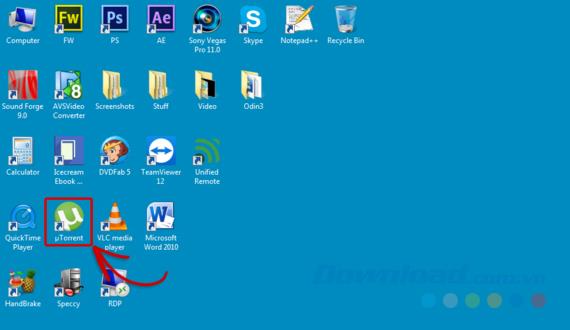
手順2: [ オプション]をクリックし、[ セットアップガイド]を選択します。
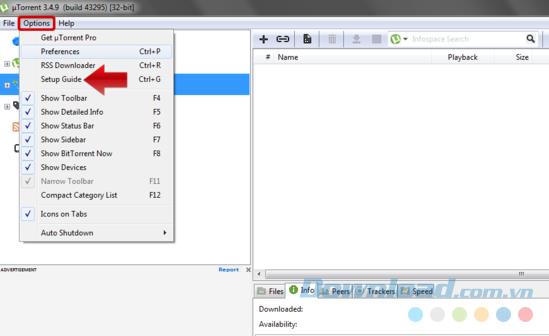
手順3:[セットアップガイド ] ウィンドウで、[ テストの実行 ]をクリックします。現在、uTorrentは接続を確認しています。
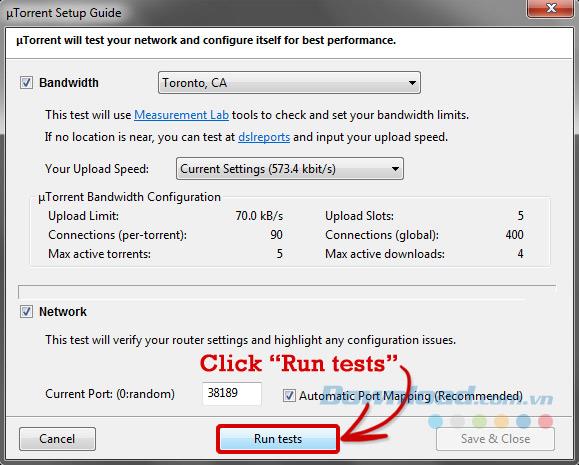
テストが完了すると、プログラムが自動的に設定を調整します。
手順4: [ オプション]に戻り、[ 設定]を選択します。
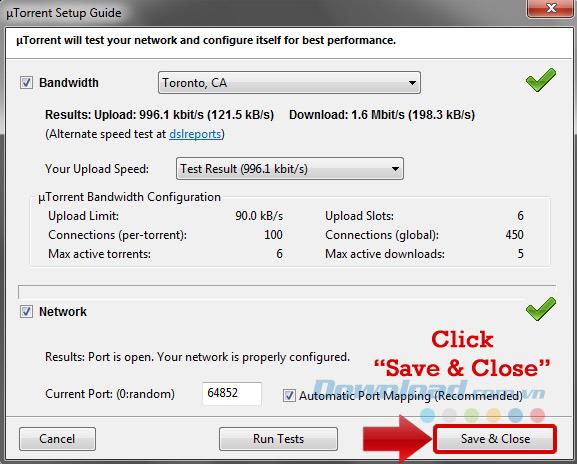
ステップ5: [ 設定]セクションの[ 接続]をクリックします。次に、「Windowsファイアウォールの例外を追加」をチェックして、「OK」をクリックします。
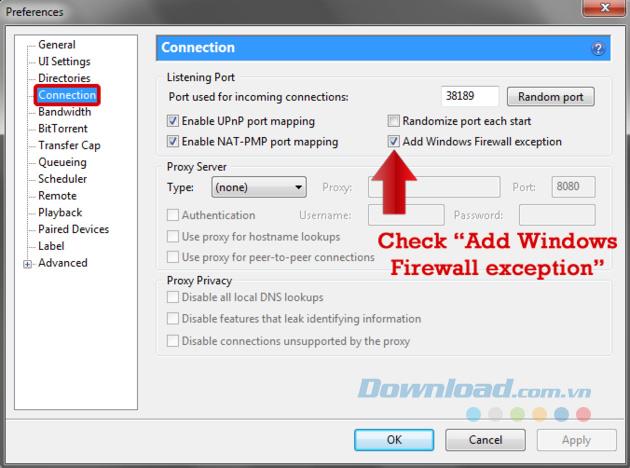
ほとんどのWebサイトには、トレントファイルのステータスに関する情報が表示されますが、このデータは正確でない場合があります。
トレントファイルの「ヘルス」ステータスの詳細を確認するには、次の手順に従います。
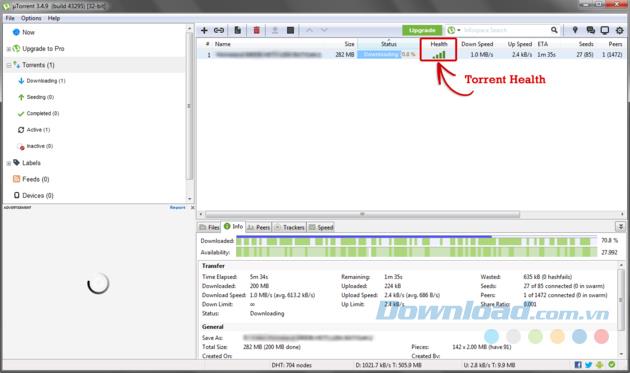
ほとんどのISPには、インターネットの速度を制限または遅くするシステムがあり、ダウンロード速度を遅くしたり、1日の特定の時間に接続の問題が発生したりすることがあります。仮想プライベートネットワーク(VPN)は、インターネット接続を暗号化するサービスであり、匿名でオンラインを維持できます。ISPがトレントトラフィックを表示しない場合、その接続は制限されません。
注:
VPNを使用しているときのダウンロード速度は、通常の接続を使用しているときとは異なる場合があります(速度が同じでない場合)。
無料のVPNサービスを見つけるには、次の操作を行います。
次の手順に従って、uTorrentの設定を簡単に調整してダウンロード速度を上げることができます。
1.インターネット接続速度を確認する
インターネット速度テストページにアクセスします。これを約3回行い、平均値をメモします(最高でも最低でもありません)。この数は、インターネット接続速度であるキロビットまたはkb / sで推定されます。
2.アップロード速度を調整する
[ オプション ] セクションで、[ セットアップガイド ]をクリックし、[ アップロード速度 ]をクリックして、アップロード速度に最適な速度を選択します。次に、ポートを10,000を超える数に変更します。[ 保存して閉じる]をクリックします。
3.帯域幅設定を調整します
[ オプション]をクリックし、[ 帯域幅]を選択して、次のように値をリセットします。
4.詳細設定を調整します
[ オプション]セクションで[ 設定]を選択し、[ 詳細 ]をクリックして値をリセットします。
5.キューオプションを調整する
[ オプション]をクリックし、[ 設定]> [キュー]を選択します。最大ダウンロード数を1に設定します。次に、「適用」と「OK」をクリックして保存します。
6.接続オプションを調整する
[ オプション]> [設定]> [接続]をクリックします。UPnPを選択し、uTorrentをシードに直接接続してファイアウォールを回避します。
7.優先トレント
あなたは、右クリックして急流を、選択帯域割り当てにしてセットをハイ。Torrentを右クリックして[ 強制開始]を選択することにより、現在の設定または事前設定されたスケジュールをバイパスすることもできます。
注:
uTorrentは、迅速なダウンロード、使いやすいインターフェース、簡単な操作をサポートするソフトウェアであるため、多くの人が使用を選択しています。上記は、uTorrentのダウンロードを高速化して、このソフトウェアを最良の方法で体験できるようにするためのチュートリアルです。
成功をお祈りします!
YouTube のコメントがインターネット上で評判が悪いと言っても過言ではありません。それらは炎症的で、粗野で、無意味であると見なされがちです。もし、あんたが
Apple Pay を使用して iPhone、iPad、Apple Watch、または Mac で支払うのは非常に便利です。ただし、カードの詳細を携帯電話に追加するにはどうすればよいですか
バッテリー残量が減りすぎる場合、または目の疲れに悩まされている場合は、Miui デバイスでダーク モードを有効にすることをお勧めします。
Fitbit を装着して数マイル走ったにもかかわらず、アプリに記録されませんでしたか?身体的なメリットはまだ得られますが、進歩が偏ってしまう可能性があります。
Excel は、使いこなせば非常に効果的なツールです。自動化機能が豊富にありますが、それでもいくつかの調整が必要です
Minecraft でスライムを見つける方法はいくつかあります。このような緑色の塊はまれであり、収集して栽培するには時間と忍耐が必要です。ただし、スライムは、
Telegram の有名なグループ チャットと要塞のようなセキュリティは、Z 世代と専門組織の両方を惹きつけます。気持ちがいいのと同じくらい
Canvas は、アーティストがファンとつながるためのエキサイティングな新しい方法となります。カスタマイズされたデジタル アートは、Spotify エクスペリエンスを向上させるのに大いに役立ちます。
https://www.youtube.com/watch?v=KMDn-6plUxs USB メモリ スティックや同様の転送可能なデータ ストレージ デバイスは、保存とアクセスに便利です
Web サイトの公開日や公開日を見つけるのに、誰もがそれなりに苦労しました。学校のエッセイの出版日を取得する必要がある人もいますが、
Squarespace Web サイト上のポップアップは、オンラインでの存在感を高め、顧客エンゲージメントを高めるのに役立ちます。これらは CTA の最も強力な形式でもあります。
Git でのコミットの削除は、予想よりも頻繁に行われる作業です。このような一般的なタスクでは、簡単なタスクを実行できると便利だと思われるでしょう。
元々は 2020 年 6 月 1 日に書かれました。開発者向けオプションのアクセスとデバイスに対する Fire TV デバイスの変更を反映するために、Steve Larner によって 2022 年 11 月 27 日に更新されました。
X スペースを定期的に使用している場合は、会話中に自分自身または他の人をミュートしたい場合があります。あなたのオフィスには大きな騒音があるかもしれません。
Git コミット メッセージの変更は簡単なことのように思えるかもしれませんが、頻繁に行うことになるでしょう。タイプミスをしたかどうかはバージョン管理において非常に重要です。
Git でブランチの名前を変更する方法を知っておくと便利なスキルです。あなたは、ブランチ名をどうするかについて揺るぎない計画を持っている稀有な人物の 1 人かもしれません。
https://www.youtube.com/watch?v=pXvwa5Bx9WU Reddit は、トレンドを把握したり、必要だと思っていなかった情報を見つけたりするのに最適なコミュニティです。
GroupMe 通知を受信しないと、重要なことを見逃してしまう可能性があります。当然のことですが、通知を確実に受け取りたいと考えるのは当然のことです。
これらの気の利いた回避策を使用して、誰があなたの YouTube 動画を嫌っていたかを確認する方法を学び、視聴者をより深く理解してください。
音楽をアップロードする場合でも、ワークアウトに最適なプレイリストを厳選する場合でも、プレイリストのカバー アートワークは他の SoundCloud で最初に表示されます。


















